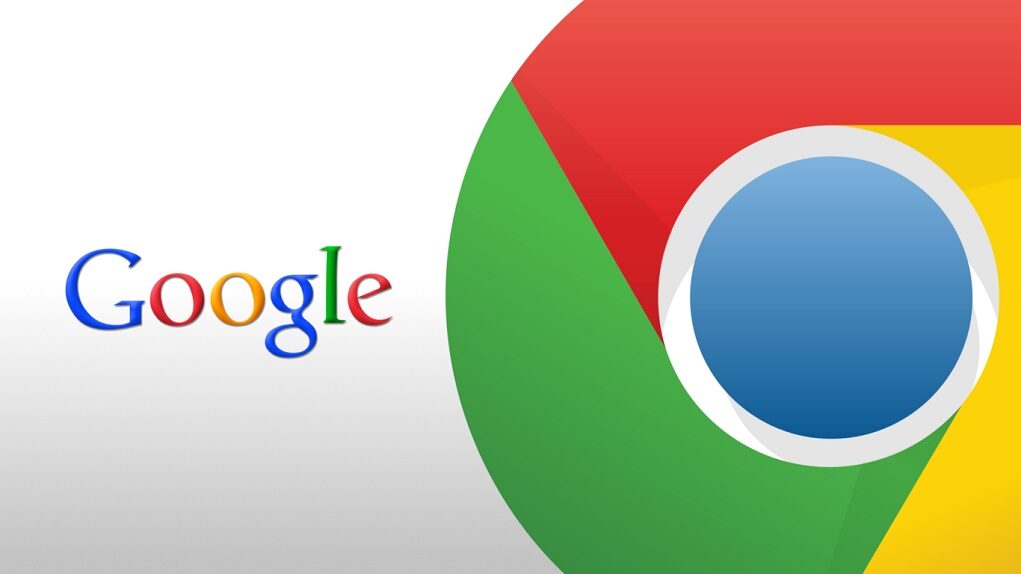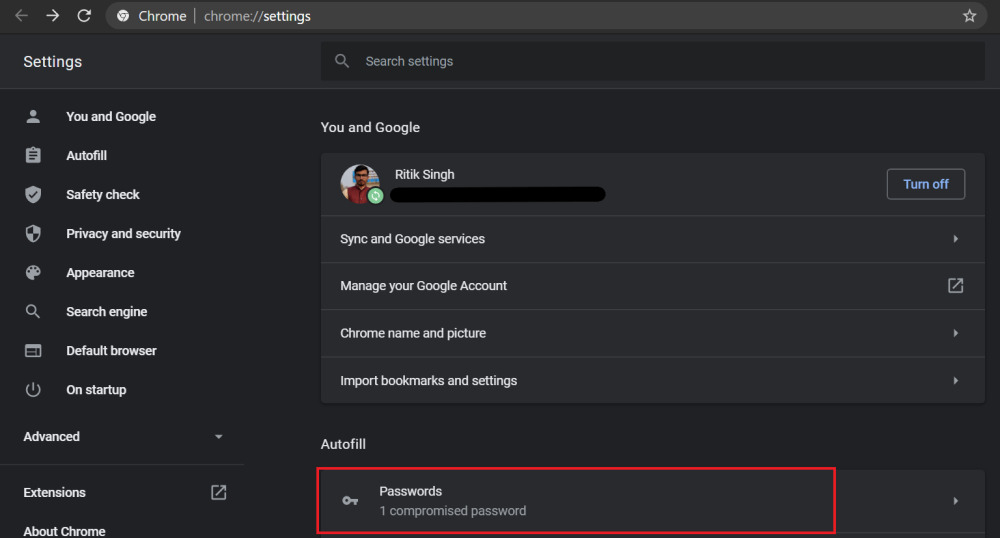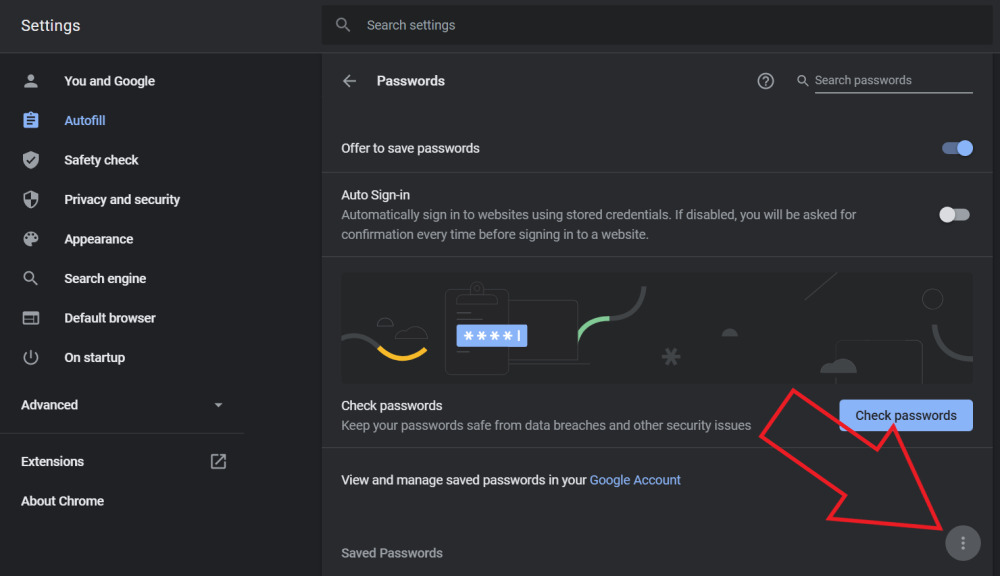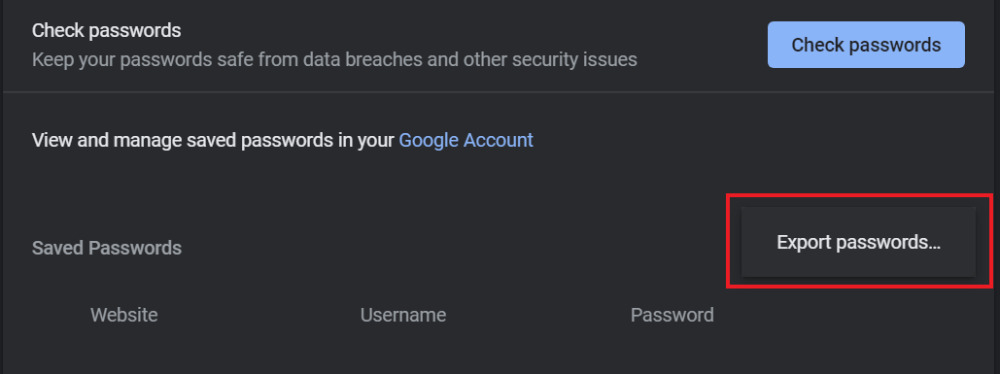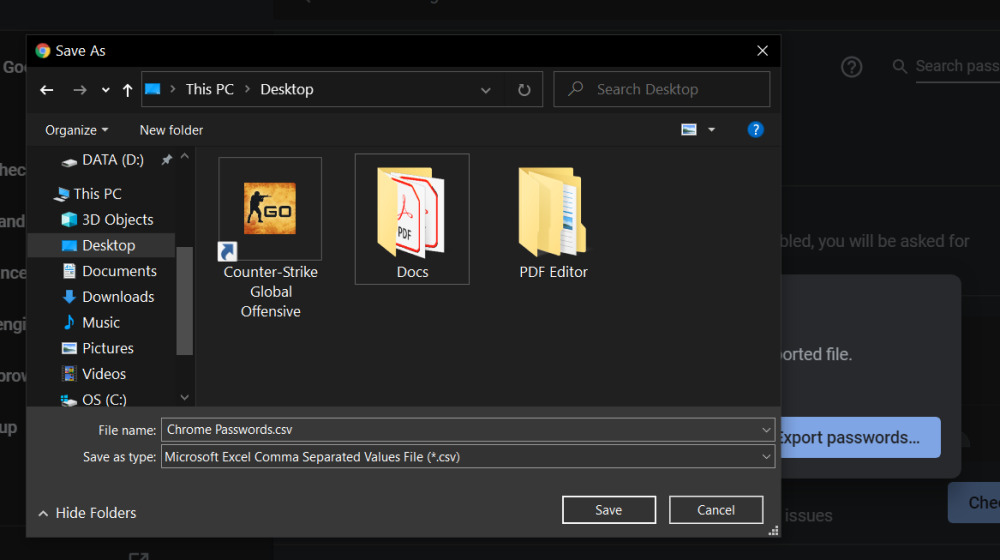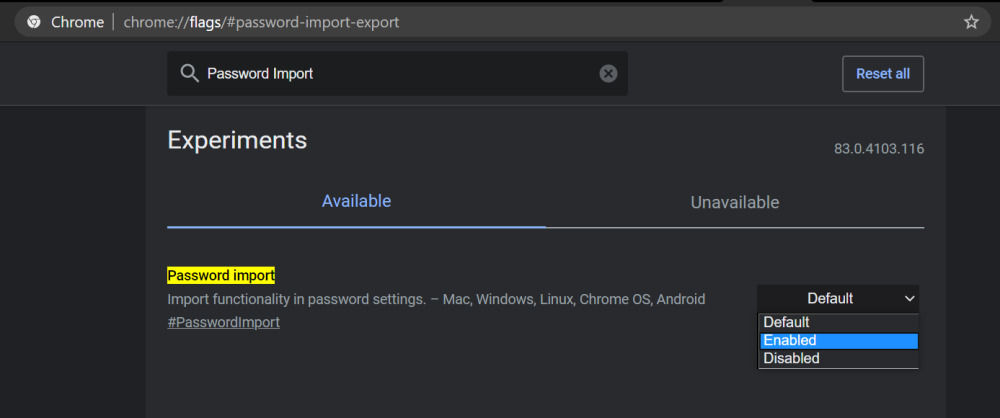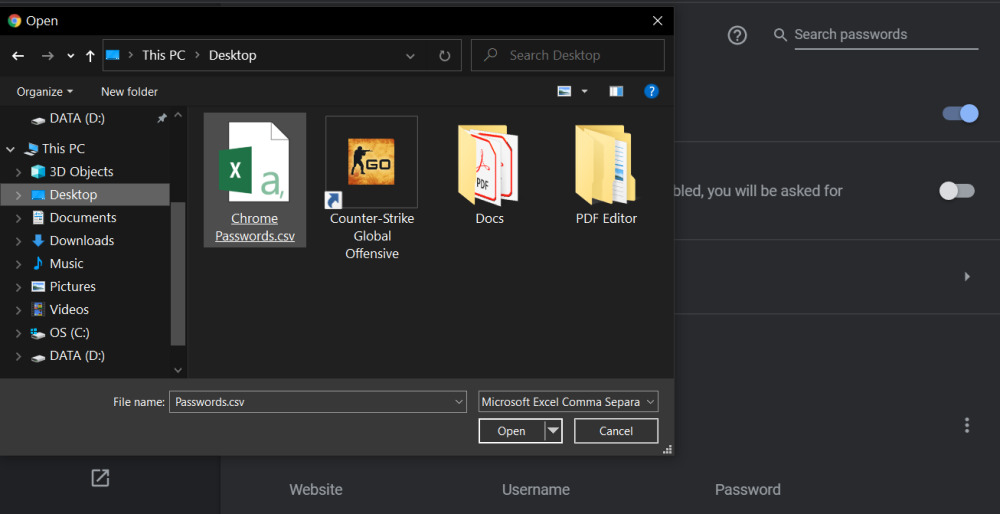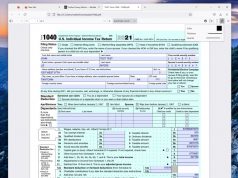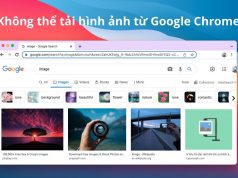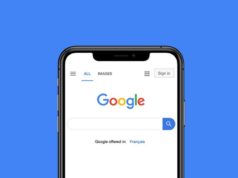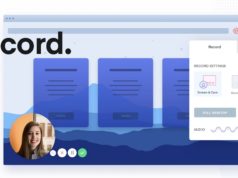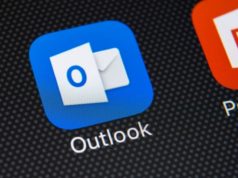Xem nhanh
Bài viết hướng dẫn các bước tải mật khẩu trên Google Chrome về lưu trên máy tính, cũng như cách chuyển mật khẩu trên những trình duyệt như Mozilla Firefox, Microsoft Edge, Opera… sang Chrome.
Google Chrome có sẵn công cụ quản lý để lưu lại mật khẩu, giúp bạn đăng nhập nhanh hơn vào tài khoản trực tuyến nhanh mà không cần phải nhập lại. Nếu muốn chuyển từ các trình duyệt khác sang Chrome, bạn có thể tham khảo bài viết dưới đây để biết cách xuất và chuyển mật khẩu.
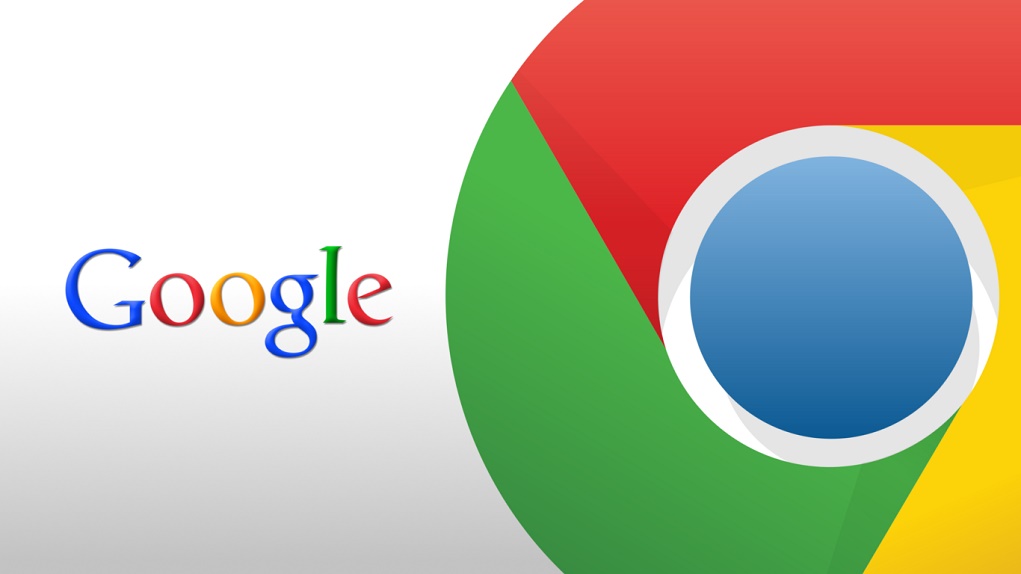
Xuất mật khẩu từ Google Chrome
Để xuất mật khẩu đã lưu từ Google Chrome trên máy tính hoặc điện thoại thông minh, bạn làm như sau:
- Mở Google Chrome, nhấn vào menu ba chấm ở góc trên cùng bên phải và chọn Settings.
- Nhấp vào Passwords trong phần Autofill.

- Nhấp vào ba dấu chấm trong menu Passwords, hệ thống sẽ hiển thị như ảnh dưới đây.

- Chọn Export Passwords. Nhập mật khẩu Windows hoặc dấu vân tay của bạn khi có yêu cầu.

- Chọn nơi muốn lưu tập tin trên ổ đĩa.

Bây giờ, tất cả mật khẩu trên Google Chrome sẽ được lưu dưới dạng tập tin văn bản CSV trên ổ đĩa. Lưu ý, toàn bộ không bị khóa hoặc được bảo vệ, nghĩa là bất cứ ai cũng có thể truy cập vào và đánh cắp thông tin này dưới dạng văn bản thuần túy. Vì vậy, hãy lưu trữ cẩn thận tập tin này và xóa vĩnh viễn sau khi chuyển đổi xong.
Nhập mật khẩu trong Google Chrome
Tùy chọn nhập mật khẩu không thể áp dụng được trong Google Chrome. Tuy nhiên, bạn có thể kích hoạt thủ công thông qua Chrome Flag bằng các bước sau:
Bật Flag nhập mật khẩu 
- Nhập chrome://flags/ trong thanh URL và nhấn Enter.
- Trên trang tiếp theo, tìm Password import.
- Chọn Enabled và khởi chạy lại trình duyệt.
Nhập mật khẩu từ tập tin CSV
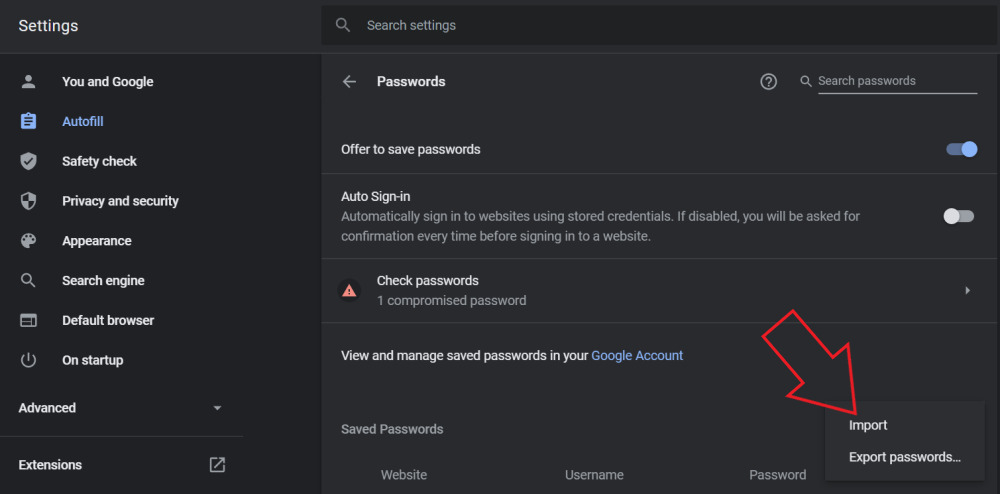
Kích hoạt tính năng Nhập mật khẩu trong Chrome Flags theo cách sau:
- Đi tới Settings > Passwords.
- Nhấp vào dấu ba chấm và chọn Import.
- Chọn tập tin CSV lưu mật khẩu từ ổ đĩa và nhấn vào Open.

Bây giờ tất cả tên người dùng và mật khẩu đã lưu trước đó sẽ nhập vào Chrome trong vòng vài giây.
Nhập mật khẩu từ các trình duyệt khác vào Google Chrome
Mozilla Firefox
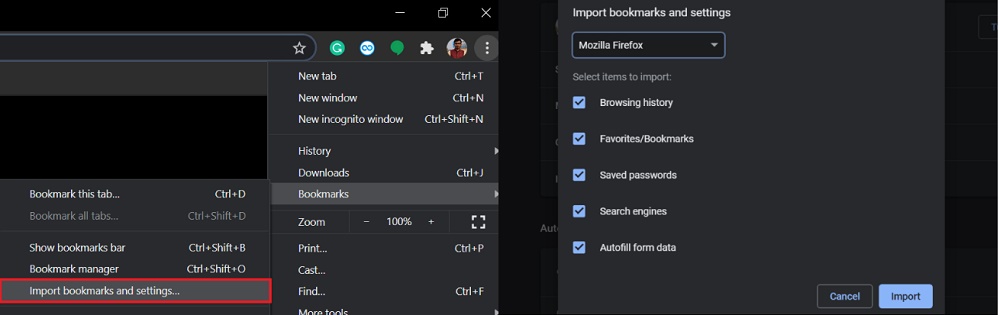
- Mở menu ba chấm trong Chrome và chọn Bookmarks.
- Chọn Import Bookmarks and Settings từ các tùy chọn khả dụng.
- Đặt trình duyệt thành Mozilla Firefox.
- Chọn tất cả mật khẩu đã lưu và nhấn Import.
Các bước trên cũng áp dụng tương tự cho Internet Explorer.
Microsoft Edge và Opera
Việc chuyển mật khẩu lưu trong Microsoft Edge và Opera sang Google Chrome khá đơn giản. Các bước thực hiện khá giống với cách xuất mật khẩu từ Chrome, bạn thực hiện như sau:
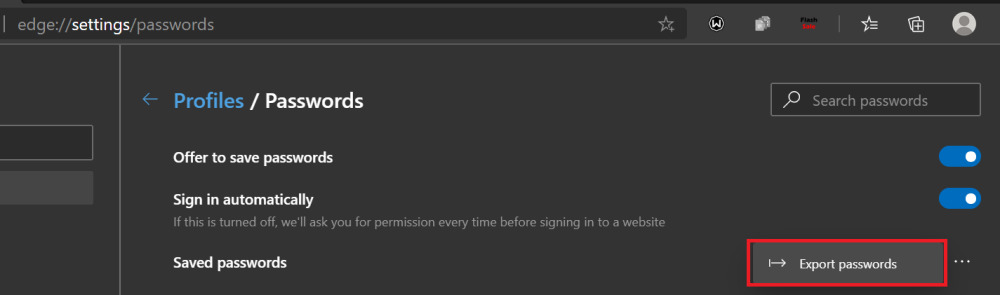
- Mở Edge hoặc Opera trên PC của bạn.
- Đi tới Settings > Passwords.
- Nhấn vào menu ba chấm bên cạnh phần Saved Password.
- Nhấp vào Export Password và lưu mật khẩu dưới dạng tập tin CSV trên ổ đĩa.
- Bây giờ, nhập tập tin CSV vào Chrome theo các bước hướng dẫn ở trên.
Với các trình duyệt khác, bạn có thể sử dụng trình quản lý mật khẩu của bên thứ ba chuyên dụng.